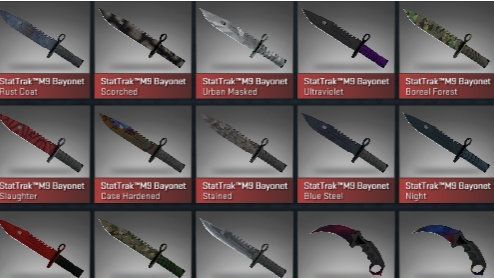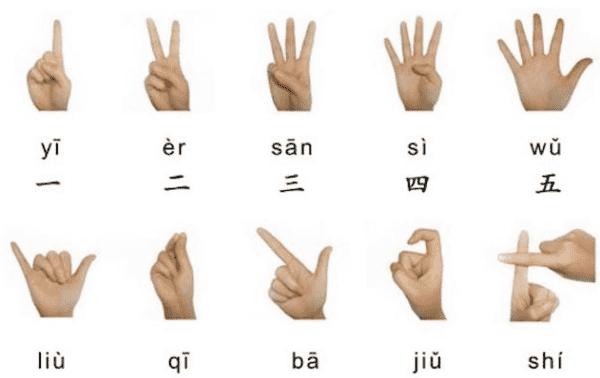ps怎么磨皮,ps怎么给人物美白磨皮
发布:小编
ps怎么磨皮
打开要磨皮的照片,点击通道,选择蓝色通道,这里选择通道是要找到对比反差强烈的,将蓝色通道复制一份,对齐执行滤镜高反差保留,接下来执行图像计算,再混合模式里可以选择叠加,重复此步骤,让其反差越来越明显,添加曲线,提亮,磨皮完成。
AdobePhotoshop,简称“PS”,是由AdobeSystems开发和发行的图像处理软件。Photoshop主要处理以像素所构成的数字图像。使用其众多的编修与绘图工具,可以有效地进行图片编辑工作。ps有很多功能,在图像、图形、文字、视频、出版等各方面都有涉及。2003年,AdobePhotoshop8被更名为AdobePhotoshopCS。2013年7月,Adobe公司推出了新版本的PhotoshopCC,自此,PhotoshopCS6作为AdobeCS系列的最后一个版本被新的CC系列取代。截止2019年1月AdobePhotoshopCC2019为市场最新版本。Adobe支持Windows操作系统、Android与MacOS,但Linux操作系统用户可以通过使用Wine来运行Photoshop。
ps怎么给人物美白磨皮
PS是当下主流的图片处理软件,P图修图、平面设计、美工设计、影楼后期、UI设计、网页设计都可以实现~PS应用范围很广,学会PS,为自身技能提升!目前很多小伙伴入门或者进阶PS,但是都在抱怨说怎么学都学不到点!学不到点,其实主要原因还是没有系统专业的指导学习!为此,为大家提供了一系列的PS自学视频课程,大家可以根据自身条件自由选择合适的课程系统学习~软件基础、案例实操,最短时间快速帮助PS学习提升~
PS把人物自然美白磨皮操作步骤:
1、首先打开素材,ctrl+j复制一层,再将其转为智能对象,方便下一步调整和后续再更改
2、选择滤镜-模糊-表面模糊,去掉皮肤的瑕疵和毛
3、按着alt添加图层蒙版,再通过白色画笔涂抹脸部和手
4、打开曲线,提亮整体
5、开始调整色彩啦,打开可选颜色针对,中性灰和黑色位置调整,主要是增加蓝色调,让整体更唯美一些
6、为了让皮肤白皙一些,可以单独用可选颜色选中黄色微调
大功告成啦,比较注意细节的小伙伴,可以通过色相饱和度给嘴唇稍微加重一些色,或者再修一下脸上的发丝瑕疵。
最终效果图:
关于“PS人像精修:PS怎么把人物自然美白磨皮?”的精彩内容就简单分享这么多了,希望对于正在学习或者准备学习PS的你有所帮助!学习PS,简单学,可以入门,但是不精通!系统指导学,可以更快速、更有效率,掌握程度也会大大提升~如果你不想花费时间、花费精力了,却学不到东西,那么就可以点击此链接:
ps怎么给人物进行美白磨皮处理
到目前为止,PS已经发布了多个版本。新版本的一些功能可能更人性化,而旧版本的文件体积小,运行更快,适合相对落后的计算机。当然,对于对PS感兴趣准备学或者正在学PS的小伙伴,我想大家心里都会有同样的疑问:我该怎么学习PS?去哪里能够快速学到PS?对于大家的疑问,就给大家很好的解答了。上PS视频精品课程拥有253套,全方位为新手、进阶用户、精通用户提供不同阶段的PS课程学习,选择PS精品课程,学习快乐有收获~
更多相关PS高清视频课程精彩推荐
(1)电商设计必备的PS基础
(2)PS-人像修图计算磨皮调色
(3)PS-手机APP图标设计
(4)PS+SAI-云海鲸插画绘制
PS给人物进行美白磨皮精修出细腻肌肤质感步骤:
1.打开PS,导入素材图,进行液化调整,具体如图示。
2.【Ctrl+J】复制图层,使用【修复画笔工具】,按【Alt】取样,修复脸部瑕疵部分,具体如图示。
3.【Ctrl+J】复制两个图层,选择【图层1拷贝2】,【滤镜】-【模糊】-【高斯模糊】4像素,具体如图示。
4.选择【图层1拷贝3】,【图像】-【应用图像】,调整【图层】图层1拷贝2,【混合】减去,【缩放】2,【补偿值】128。调整【图层模式】线性光,具体如图示。
5.【Ctrl+J】复制图层,【滤镜】-【Imagenomic】-【Portraiture】,【吸管】点击皮肤,具体如图示。
6.【Ctrl+I】蒙版反向,使用【画笔工具】,白色画笔,不透明度20%,进行涂抹脸部,具体如图示。
7.【Ctrl+E】合并图层,【Ctrl+J】复制图层,使用【S】仿制图章工具,【Alt】取样,进行涂抹皮肤,具体如图示。
8.按【Alt+单击新建图层】新建图层,调整【模式】柔光,勾选【填充柔光中性色(50%灰)】,使用【画笔工具】,黑色画笔,不透明度10%,【X】切换前后背景色黑色,进行涂抹,具体如图示。
9.【Ctrl+E】合并所选图层,【滤镜】-【其他】-【高反差保留】3像素,调整【图层模式】柔光,具体如图示。
10.【Ctrl+E】合并图层,【滤镜】-【CameraRaw】滤镜,调整【清晰度】+20,具体如图示。
11.【效果】面板,调整【颗粒】参数,具体参数效果如图示。
完成,最终效果图:
到此,本文“PS怎么给人物进行美白磨皮?如何PS精修出细腻肌肤质感?”就分享到这里了,希望各位小伙伴们都能够学到知识!图文教程虽然免费,但是学习起来还得自己慢慢琢磨文字步骤的意思,而视频课程就不同了,讲解清晰有条理,学习起来更加简单方便!点击链接:
以上就是关于ps怎么磨皮,ps怎么给人物美白磨皮的全部内容,以及ps怎么磨皮的相关内容,希望能够帮到您。
版权声明:本文来自用户投稿,不代表【推酷网】立场,本平台所发表的文章、图片属于原权利人所有,因客观原因,或会存在不当使用的情况,非恶意侵犯原权利人相关权益,敬请相关权利人谅解并与我们联系(邮箱:350149276@qq.com)我们将及时处理,共同维护良好的网络创作环境。
大家都在看
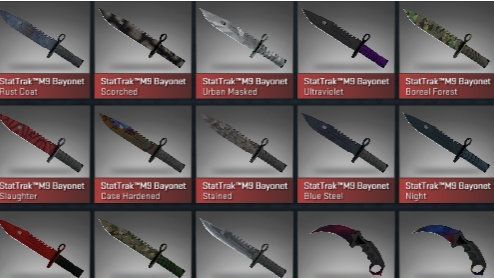
csgo免费获得刀的方法,csgo刷刀指令代码是什么
综合百科本文目录1.csgo怎么免费获得蝴蝶刀2.csgo装备在哪里交易3.csgo如何免费获得一把刀 表面淬火ak值多少钱4.csgo蝴蝶刀怎么获得csgo怎么免费获得蝴蝶刀1、首先打开游戏,创建一个新账号,点击新手活动页面。2、其次在新手活动页面,点击新手七日签到。3、最后在新手签到

主场客场什么意思,足球主场和客场的区别
综合百科本文目录1.足球主场和客场的区别2.客场和主场是什么意思足球3.nba主客场制是什么意思4.主客场制是什么意思足球主场和客场的区别主场和客场的区别如下:主场和客场是体育比赛中常用的概念,它们指代的是不同队伍参赛时所处的场地环境和条件。主场一般指的是比赛场地属于本队的主要比赛场馆,

如何保存老相片,如何看已过期的照片
综合百科本文目录1.如何看已过期的照片2.如何将旧照片扫描保存3.百年老照片有什么方法保存吗4.老照片怎么保存最好如何看已过期的照片其实处理没有用的照片,并不是要去采取过于极端的措施。通常来说,以下几种方法都是比较好的做法:1. 删除无用照片:如果你的照片都存储在电脑或者手机上,那么你可

佳能高光色调优先怎么设置
综合百科佳能高光色调优先怎么设置佳能高光色调优先设置档位:关,低,标准,高。高光色调优先应该是相机在均衡测光的时候会优先考虑亮处,用减少光圈、减小曝光时间或是降低ISO的方式尽量避免亮处高光溢出,但缺点就是在光比大的环境下有可能造成暗部曝光不足从而缺乏暗部细节。佳能(Canon),是日本

闪光灯用什么电池,尼康环闪能用锂电池吗?
综合百科闪光灯用什么电池用一次性电池的碱锰电池,因为它能使电流放电。闪光灯是在摄影时所使用的人造光源,多用于光线较暗的场合瞬间照明,也用于光线较亮的场合给被拍摄对象局部补光。电池指盛有电解质溶液和金属电极以产生电流的杯、槽或其他容器或复合容器的部分空间,能将化学能转化成电能的装置。 尼
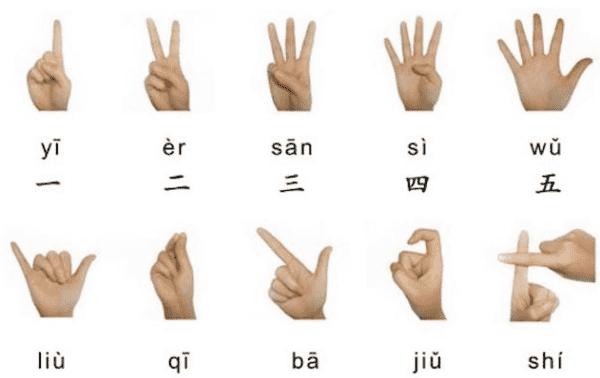
手势光影怎样摆,食指做99手势什么意思
综合百科食指做9191手势什么意思原为铁路事业用的安全动作,即用手指指着相关物件,再用口说出有关物件的状况,以达到减少人为失误导致意外的效果。后来它广泛用于不同范畴的事业,包括建造业、制造业、机电工程业等等。手势的意思是用手做出来的表示意思的各种姿势。食指介于大拇指和中指之间。 手势光

如何使用内置闪光灯,怎样使用佳能600d的内置闪光灯功能
综合百科如何使用内置闪光灯使用内置闪光灯的方法是按下相机的闪关灯按钮即可。内置闪光灯就是相机本身带有的闪光灯,一般亮度比较小,也叫机载闪光灯。闪光灯属于瞬间点光源,照度的强弱受照射距离影响,拍摄距离越近越强。不适合使用内置闪关灯的情况是:1、超出闪光灯作用范围,且无法通过调整距离进入这个

宾得k50怎么调光圈,宾得k50的光圈门解决办法
综合百科宾得k50怎么调光圈宾得k50调光圈的方法是调整后波轮即可,光圈是一个用来控制光线透过镜头,进入机身内感光面光量的装置,它通常是在镜头内,表达光圈大小是用F/数值表示。光圈的作用在于决定镜头的进光量,F后面的数值越小,光圈越大,而进光量也就越多;反之,则越小。 宾得k50的光圈

怡宝是什么意思,女生问你说是脉动还是怡宝是什么意思怎么回答
综合百科本文目录1.女生问你说是脉动还是怡宝是什么意思怎么回答2.怡宝是什么意思3.怡宝cestbon字母来历4.喝怡宝吗什么意思女生问你说是脉动还是怡宝是什么意思怎么回答女生问你是脉动还是怡宝,是在询问你喜欢喝哪种饮料。脉动和怡宝都是常见的饮料品牌。脉动是一种维生素饮料,口味清淡,适合

手机如何拍照降噪,华为p20手机拍照太模糊了怎么调回来
综合百科手机如何拍照降噪手机拍照降噪,可以在光线良好的环境中拍照,最好在白天,并且是有太阳的白天,进行拍照,因为此时手机的照片画质最佳。暗光条件下拍摄时,一定要让被拍摄主体向光源靠近。长时间曝光也会让画面产生一定的噪点。所以最好在光线不佳的情况下拍摄时,使用手机的专业拍摄模式,然后手动调

东北三江源包括哪三江,三江是哪三个江河
综合百科本文目录1.三江是哪三个江河2.三江源指哪三江河3.三江是指哪三江4.三江指哪三江五湖指哪五湖三江是哪三个江河三江是哪三个江1、三江平原三江平原位于中国东北地区,覆盖了黑龙江、辽宁、吉林三省的广大区域,也是三江平原的来源地。这里的三江分别是黑龙江、松花江和辽河,分别从西南、西北和

陶瓷茶壶嘴怎么清洗,陶瓷茶壶嘴怎么清洗
综合百科本文目录1.陶瓷茶壶嘴怎么清洗2.陶瓷茶具适合泡什么茶3.新陶瓷茶壶第一次用应该怎么做4.陶瓷茶壶盖破了怎么修复陶瓷茶壶嘴怎么清洗常用的玻璃杯只要泡在酸醋中30分钟,即可光泽如新。水晶玻璃杯等精致的茶具,可用布沾醋擦拭,细部变黑处,用软毛牙刷沾醋、盐混合成的溶液轻拭即可。另外,将